Auteur:
Lewis Jackson
Denlaod Vun Der Kreatioun:
5 Mee 2021
Update Datum:
1 Juli 2024
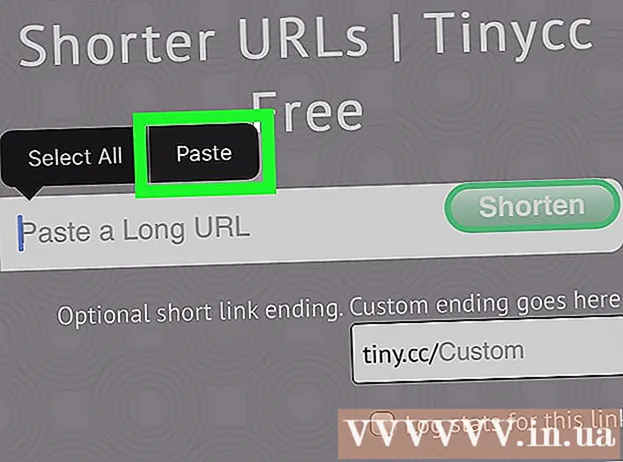
Inhalt
Dësen Artikel weist Iech wéi Dir e speziellen Link erstellt deen et erlaabt Iech Ären YouTube Kanal vun all Websäit ze abonnéieren. Wann iergendeen klickt oder dëse Link op Ärer Websäit oder Ärem soziale Profil beréiert, ginn se direkt op Är Umeldungssäit weidergeleet.
Schrëtt
Method 1 vun 2: Benotzt e Rechner
Zougang https://www.youtube.com mat engem Webbrowser. Wann Dir net op Äre Kont ageloggt sidd, klickt op de Knäppchen UMELLEN (Login) an der oberer rechter Ecke vun der Säit fir dëst direkt ze maachen.

Klickt op d'Profil Ikon an der oberer rechter Ecke vun der Säit fir de Menü auszebauen.
Klickt Äre Kanal (Äre Kanal) ass uewen am Menü. Dëst wäert d'Homepage vum Kanal opmaachen.

Highlight den URL Wee an der Adressbar. Dir kënnt dat maachen andeems Dir uewen am Browser op eng Adress klickt.
Dréckt ⌘ Cmd+C (op Mac) oder Ctrl+C (op Windows) fir den URL Wee op de Clipboard vun Ärem Computer ze kopéieren.

Öffnen en Texteditor op Ärem Computer. Wann Dir Windows benotzt, probéiert et aus Notizblock oder Wordpad am Startmenü. Wann Dir op engem Mac sidd, wielt Dir TextEdit oder Säiten am Dossier Uwendungen.
Riets klickt op déi eidel Säit a wielt Paste (Paste). Dir sollt déi kopéiert URL hei gesinn.
Méi ? sub_confirmation = 1 um Enn vun der URL. Füügt keng Plazen bäi; Dir musst just dëst nom Enn vun der URL bäifügen.
- Zum Beispill, wann den URL Wee geklappt ass https://www.youtube.com/user/WikiHow?view_as=Abonnent et wäert elo änneren zu https://www.youtube.com/user/WikiHow?view_as=subscriber?sub_confirmation=1.
Kräizt den URL Wee op de Clipboard. Dir kënnt dat maachen andeems Dir d'URL markéiert an dréckt ⌘ Cmd+C (op Mac) oder Ctrl+C (op Windows).
Öffnen wou Dir de Wee asetze wëllt. Dëst kann iwwerall sinn wou Dir erlaabt eng URL anzeginn, inklusive HTML Code vun Ärer Websäit, Social Media Profiler, an eng E-Mail Ënnerschrëft. Wann Dir e sozialt Netzwierk benotzt, da setzt Dir de Link an d'Feld "Websäit" oder "URL" an.
- Léiert wéi Dir eng URL an HTML erstellt fir ze léieren wéi Dir de Wee zum Original HTML Code vun enger Websäit bäifügt.
- Wann Dir de Code op d'perséinlech Säiten vu sozialen Netzwierker wéi Instagarm oder Twitter aféiere wëllt, musst Dir e Service benotzen deen d'URL verkierzt sou datt d'Adress net laang an duerchernee ass. E puer populär Optiounen sinn Tiny.cc oder Bitly.
Riets Klickt am Datainputfeld a wielt Paste (Paste). Dir sollt déi kopéiert URL op dëser Säit gesinn.
- Denkt drun de Code ze späicheren an / oder d'Säit ze aktualiséieren fir d'Ännerungen ze späicheren.
Method 2 vun 2: Benotzt Telefon oder Tablet
Öffnen YouTube op Ärem Handy oder Tablet. Et ass eng App mat engem roude Rechteck mat engem wäisse Dräieck dat no riets weist. Dir fannt dës App normalerweis op Ärem Startschierm oder an engem App Tirang.
- Wann Dir op Android sidd, gitt sécher datt Dir eng App hutt déi Text ännert. Dir kënnt all Text Editéierungs Uwendung uewen eroflueden Spill Store, wéi Monospace, Google Docs oder Text Editor.
Tippen op Äre Profilbild an der oberer rechter Ecke vum Bildschierm.
Touch Äre Kanal (Äre Kanal) ass uewen am Menü.
Tippen op vertikalen Drei Punkt Menü ⁝ an der ieweschter rietser Eck vun YouTube.
Touch Deelen (Deelen) fir d'Deelenoptiounen vun Ärem Handy oder Tablet opzemaachen.
Touch op Optiounen Link kopéieren (Kopie Wee) oder Kopie maachen (Kopie) op e puer Android Versiounen. Dëst kopéiert den URL Wee vum Kanal op de Clipboard.
Öffnen der App Notizen (Notiz). Wann Dir en iPhone oder iPad hutt, benotzt Dir d'Notes App mat engem gielen, wäissen a groen Notizpabeier Symbol. Wann Dir op Android sidd, kënnt Dir Google Docs oder all aner App benotze fir datt Daten aginn.
Touch an hält en Input Feld. Dir sollt e klenge Menü affichéieren no e puer Sekonnen.
Touch Paste (Paste). Dir sollt déi kopéiert URL op dëser Säit gesinn.
Méi ? sub_confirmation = 1 um Enn vun der URL. Füügt keng Plazen bäi; Dir musst just dëst nom Enn vun der URL bäifügen.
- Zum Beispill, wann den URL Wee geklappt ass https://www.youtube.com/user/WikiHow?view_as=Abonnent et wäert elo änneren zu https://www.youtube.com/user/WikiHow?view_as=subscriber?sub_confirmation=1.
Kopéiert déi nei URL. Fir dëst ze maachen, beréiert Dir en Deel vun der URL, hält d'Auswiel fir de ganze Wee mat enger anerer Faarf ze markéieren, a wielt dann. Kopie maachen um Menu.
- Dir musst de markéierte Wee upaken an hale fir d'Auswiel ze gesinn Kopie maachen um Menu.
Öffnen wou Dir de Wee asetze wëllt. Dëst kann iwwerall sinn wou Dir erlaabt eng URL anzeginn, inklusive HTML Code vun Ärer Websäit, Social Media Profiler, an eng E-Mail Ënnerschrëft. Wann Dir e sozialt Netzwierk benotzt, da setzt Dir de Link an d'Feld "Websäit" oder "URL" an.
- Léiert wéi Dir eng URL an HTML erstellt fir ze léieren wéi Dir de Wee zum Original HTML Code vun enger Websäit bäifügt.
- Wann Dir de Code op d'perséinlech Säiten vu sozialen Netzwierker wéi Instagarm oder Twitter aféiere wëllt, musst Dir e Service benotzen deen d'URL verkierzt sou datt d'Adress net laang an duerchernee ass. E puer populär Optiounen sinn Tiny.cc oder Bitly.
Touch an hält den Input Feld, da wielt Paste (Paste). Dir sollt de Abonnementlink vun Ärem Kanal hei gesinn.
- Denkt drun de Code ze späicheren an / oder d'Säit ze aktualiséieren fir d'Ännerungen ze späicheren.



